Geary är ett utmärkt e-postprogram för Linux. Det är elegant, enkelt att installera och har många användbara funktioner som en snabb installation för många e-postleverantörer. Tyvärr, för som funktionspaket Geary är, har det inte ett sätt för användare att skapa säkerhetskopior av en Geary Mail-profil.
Oroa dig inte! Även om din Geary-applikation inte låter dig göra en säkerhetskopia kommer Linux-kommandoraden att göra det!
Säkerhetskopiera Geary Mail-profil

Geary-e-postapplikationen för Linux lagrar olika konfigurationsfiler i ~ / .Config / geary / mappen för varje användares hemkatalog. Geary-appen sparar också post och andra saker i ~ / .Local / share / geary /. Om du vill skapa en komplett säkerhetskopia av allt i Geary, måste du se till att båda dessa mappar är säkra.
Innan du skapar en säkerhetskopia av din e-post, använd ls kommando och visa dina data för att se till att allt finns där. Kör i en terminal:
ls -a ~/.config/geary ls -a ~/.local/share/geary
Om ingenting händer när du kör dessa två kommandon, kan du behöva ställa om din Geary-e-postklient. Logga in igen, och allt borde vara bra att gå.
Använd mkdir kommando för att skapa en ny mapp på ditt Linux-skrivbord. I den här mappen lagrar vi alla Geary-data för att underlätta säkerhetskopiering.
mkdir -p ~/Desktop/geary-mail-backup mkdir -p ~/Desktop/geary-mail-backup/config mkdir -p ~/Desktop/geary-mail-backup/local
Din Geary reservmapp är klar. Nu är det dags att flytta alla kontokonfigurer och e-postdata till den. Börja med att använda cp kommando för att göra en kopia av dina e-postkonfigurationsfiler.
cp -r ~/.config/geary/ ~/Desktop/geary-mail-backup/config/
Gör sedan en kopia av resten av dina Geary-data med cpoch placera den i ~ / Desktop / Geary-mail-backup mapp.
cp -r ~/.local/share/geary/ ~/Desktop/geary-mail-backup/local/
Med alla filerna på plats är det dags att skapa ett TarGZ-arkiv för säkerhetsmappen på ditt Linux-skrivbord. För att skapa arkivet använder du tjära kommando.
tar -czvf geary-mail-backup.tar.gz ~/Desktop/geary-mail-backup/
Komprimering av en säkerhetskopia av en e-postklient kan ta lite tid, särskilt eftersom de flesta e-postklienter lagrar mycket data. Låt tjära kommando skapa arkivet och vara tålamod. När komprimeringsprocessen är klar ska du återgå till terminalen och använda mv kommando att flytta geary-mail-backup.tar.gz till ~ / Documents.
Komprimera den geary-mail-backup-mappen till enTarGZ-arkivet är utmärkt och möjliggör enkel överföring till molnlagringstjänster som Dropbox, Google Drive osv. Men kom ihåg att eftersom det inte är krypterat kan vem som helst manipulera din e-post under rätt omständigheter.
Kryptering av Geary Mail Backup med GPG
Din Geary-e-postinformation komprimeras till ett enda TarGZ-arkiv. Nästa steg i den här processen är att använda GPG-krypteringsverktyget så att bara du kan få åtkomst till dina säkerhetskopierade data.
För att kryptera dina Geary-postdata med GPG måste du först installera dem. Starta ett terminalfönster och följ instruktionerna för att få den senaste versionen av GPG som fungerar på ditt Linux OS.
Ubuntu
sudo apt install gpg
Debian
sudo apt-get install gpg
Arch Linux
sudo pacman -S gnupg
Fedora
sudo dnf install gpg
OpenSUSE
sudo zypper install gpg
Generisk Linux
GPG är ett av de ledande krypteringsverktygen förLinux-plattformen. Som ett resultat har även de mest okända Linux-distributionerna det i sina paketförråd. För att installera det söker du efter “GPG” i pakethanteraren.
När du har installerat GPG går du tillbaka till terminalen och använder den för att kryptera ditt Geary TarGZ-arkiv.
gpg -c geary-mail-backup.tar.gz
Om du kör krypteringskommandot öppnas alösenordprompt i terminalen. Använd prompten och skriv en säker lösenord. Kan du inte tänka på ett bra lösenord? Gör dig själv en tjänst och kolla in strongepasswordgenerator.com.
Återställ Backup för Geary Mail-profil
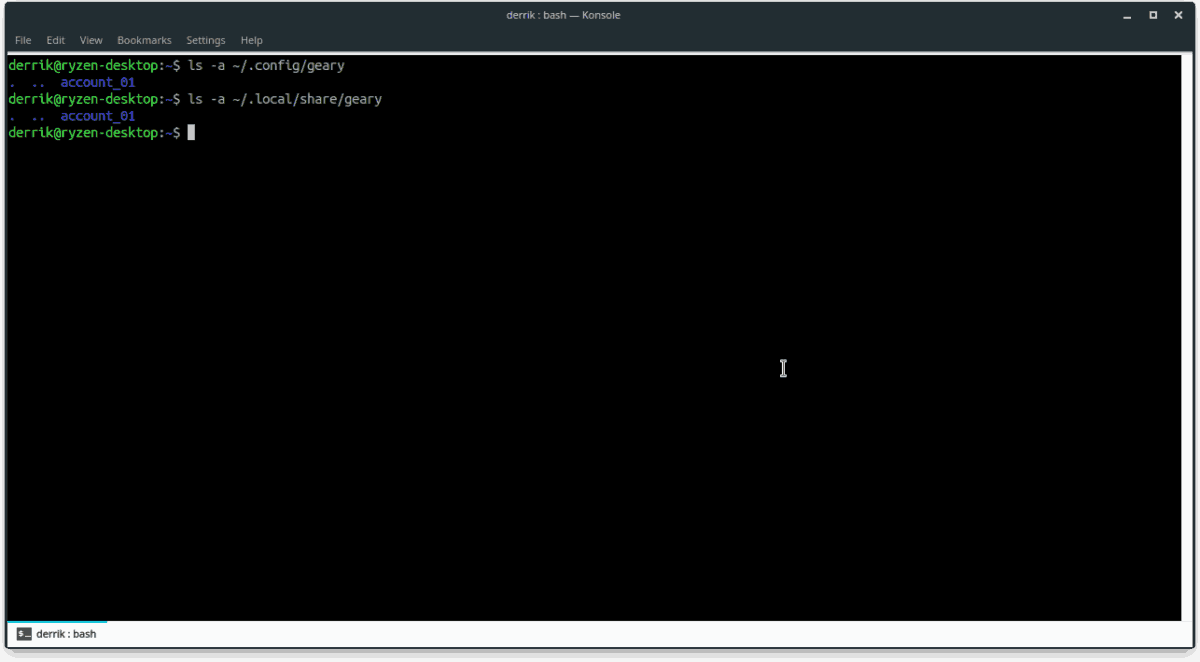
Återställning av din Geary-e-säkerhetskopia på Linux börjar med att starta ett terminalfönster och flytta det från hemmappen till ~ / Documents mapp.
cd ~/Documents
Geary har inställningar som går till flerakataloger, så det är inte möjligt att göra en snabb och enkel återställning. Istället måste detta göras manuellt. Starta processen genom att dekryptera säkerhetskopian. Dra sedan ut det dekrypterade Tar-arkivet inuti mappen "Dokument".
gpg geary-mail-backup.tar.gz.gpg
tar xvf geary-mail-backup.tar.gz
Använd CD kommandot och flytta till den nyligen extraherade säkerhetsmappen.
Obs: ändra Användarnamn till ditt användarnamn i kommandot nedan eller CD kommer inte att fungera.
cd home/username/Desktop/geary-mail-backup/
Flytta in i config säkerhetskopieringsmapp och skapa en kopia av inställningarna till ~ / .Config.
cd config cp -r geary/ ~/.config/
Gör samma sak med lokal- reservmapp.
cd .. cd local cp -r geary/ ~/.local/share/
När inställningarna återställs öppnar du Geary igen. Ditt e-postkonto, tillsammans med alla meddelanden kommer att vara där och redo att gå!













kommentarer